レタッチをしていると、遠くまで澄んだ感じな解像感のある写真を見かけると思います。良いですよねあの感じ。
そこで今回はそんな風に写真を仕上げたいという方に向けて、Lrでのクリア感の出し方を紹介します。
Lrの機能をあまり使えていない人必見の内容です。
ここで言うクリアな写真というのは、このようなイメージです。コントラストがはっきりしていて、色被りのない現実に忠実な写真のことです。

この画像のような色が淡い感じの透明感を求めている方はこちらの記事をどうぞ。
この記事はこんな方におすすめ!
・光沢感のある写真にしたい人
Lightroomでクリアな写真にレタッチする方法を徹底解説
結論から言うと、抑えるべき点は以下の2つだと思います。
ココがポイント
・明瞭度を上げる
・色被りを無くす
「え、それだけ?」と思われるかもしれませんが、それだけです。勿論私個人の意見なので、違う考え方の方もいらっしゃると思いますが、SNS等で同じ質問に対してこのような回答をする方はよく見かけます。
早速、レタッチしていきましょう。
写真は秋・冬の被写体や都市風景が
レタッチする写真は八ヶ岳と富士山を映した一枚です。まずは通常通りトリミング等を行います。
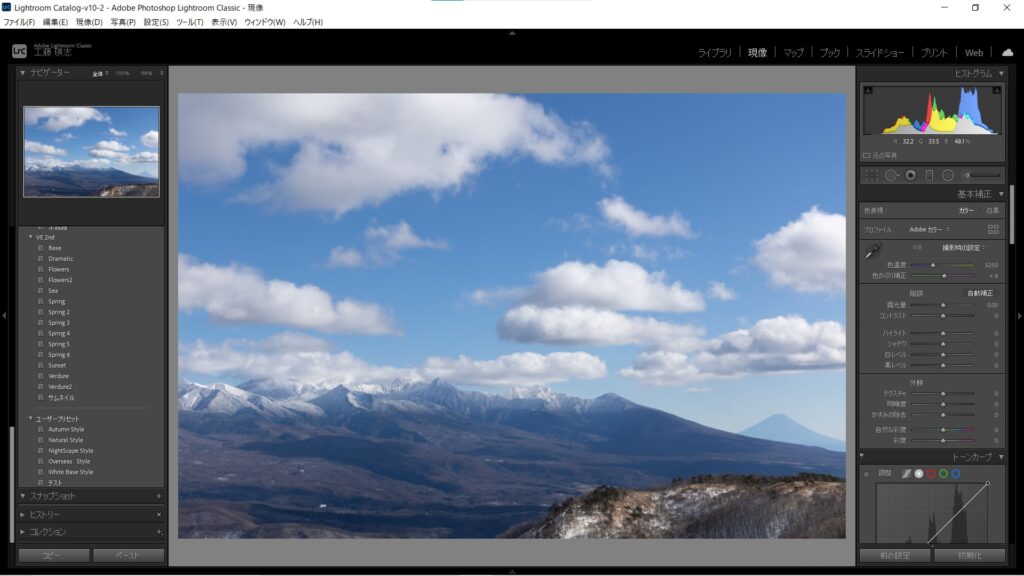
基本補正
少しコントラストを高めに調節します。
ポイント
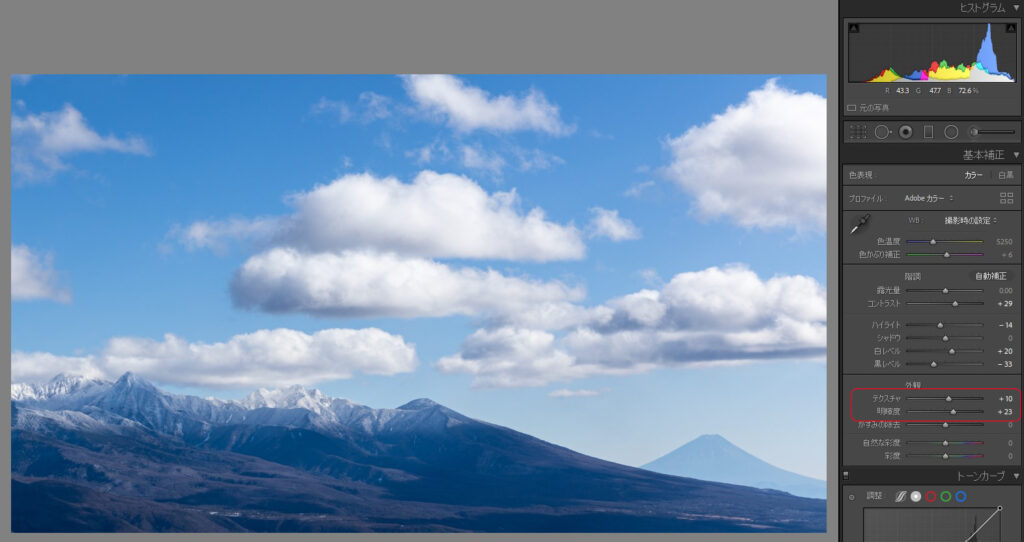
ほんの少しですが、手前の山ゴツゴツした感じ、シャープさが増しました。このちょっとの変化でも人に与える印象は大きく変わります。
HSLを活用
全体的に青色が強いので、HSLでブルーを-20します。こうすることで不自然な彩度の高さを抑え、自然なイメージにできます。
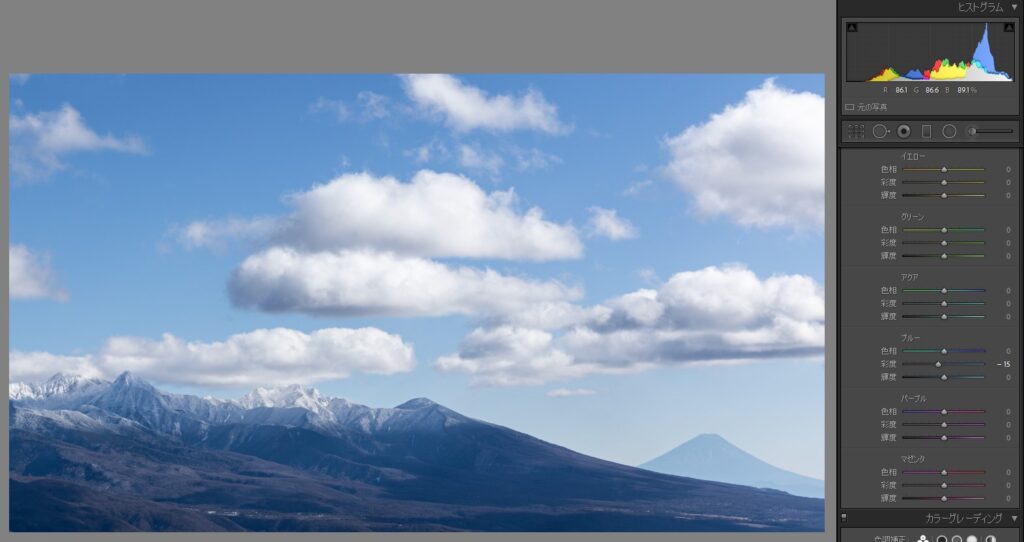
カラーグレーディング
ここでもワンポイントです。このままでもいいのですが、さらにカラーグレーディングでシャドウにイエローを加えます。

HSLでのブルーの色彩調節だけだと空のブルーまで彩度が下がってしまうので、シャドウ部分にピンポイントでブルーと補色関係にあるイエローを加えることで黒に近づけます。
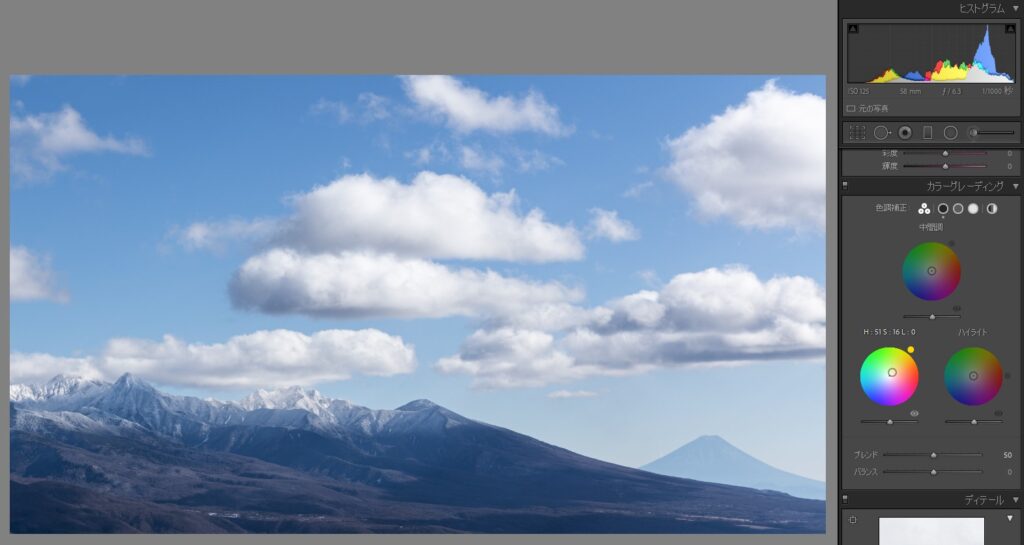
どうでしょか。ほんの少しだけ、本来の色である黒に近づいたと思います。
完成
これで完成です。お疲れ様でした。
まとめ
普段のレタッチに加えて、明瞭度・色被りについて意識するだけでかなり元画像と違ったクリアな写真が出来上がりました。
ぜひ、写真をクリアなものに仕上げたい方は参考にしてみてください。
以上で終わりです。最後まで読んで頂きありがとうございました!



